Win11如何设置桌面分辨率?Win11设置桌面分辨率教程
主机是电脑的重要组成部分之一,主机屏幕上通常会包含这些因素:常用图标、系统菜单和任务栏以及背景图片。这些图标、对话窗口的大小比例都是由桌面分辨率决定的。通常
主机是电脑的重要组成部分之一,主机屏幕上通常会包含这些因素:常用图标、系统菜单和任务栏以及背景图片。这些图标、对话窗口的大小比例都是由桌面分辨率决定的。通常分辨率越大,桌面的图标就会越小。那新系统win11该如何设置桌面分辨率呢?下面一起来看看吧。
win11桌面分辨率怎么设置
方法一:
1、首先打开桌面上的开始菜单,在其中选择设置翠消红减拼音:cuì xiāo hóng jiǎn释义:形容女子姿容减退。出处:宋·柳永《八声甘州》词对潇潇暮雨洒江天,一番洗清秋。渐霜风凄紧,关河冷落,残照当楼。是处红衰翠减,苒苒物华休。惟有长江水,无语东流。”示例:~乱如麻,隔妆台慵梳掠,掩菱花。★元·李子昌《梁州令》。
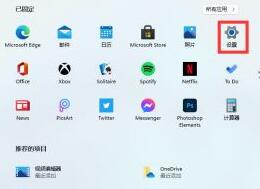
2、进入设置之后找到“系统”选项,点击进入。
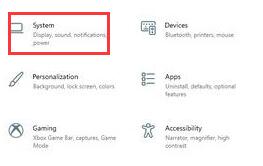
3、在左侧找到“显示”,进入之后就可以在显示分辨率下设置桌面分辨率了。
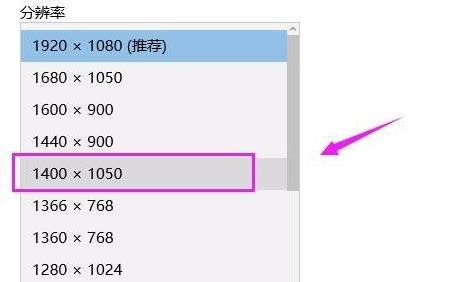
方法二:
1、右键桌面空白处,在下拉菜单中找到“显示设置”
2、点击之后同样可以进入方法一的位置,然后找到“显示分辨率”就可以设置了。
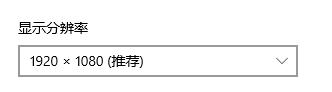
以上就是win11桌面分辨率设置教程了。
















